堅実なバッテリー寿命と素晴らしいカメラを備えたリーズナブルな価格のGoogle Pixelに魅了され、多くのAndroidユーザーは古いスマートフォンから新しいGoogle Pixelスマートフォンに切り替えました。Samsungユーザーも例外ではありません。多くのスキャンダルが勃発した後、Samsungの携帯電話は以前の「Androidの天井」からGoogle Pixelを含む他のAndroidブランドに遅れをとっており、市場でのSamsungの地位は徐々に分割されています。
SamsungからGoogle Pixelスマートフォンに変更した場合、SamsungからPixelにデータを転送する方法を知っていますか?ありがたいことに、さまざまな方法でSamsungからPixelに転送できます。この記事では、トップ7のトリックを紹介します。
![]()
Coolmuster Mobile Transfer(スマホデータ移行) は、異なるスマートフォン間のデータ転送プロセスを簡素化するように設計された信頼性の高いサードパーティアプリケーションとして際立っています。Androidデバイス間、iOSデバイス間、およびAndroidからAndroidまたはiOSからiOSプラットフォーム間のシームレスな データ転送をサポートします。このツールは、連絡先、テキストメッセージ、通話履歴、カレンダー、写真、音楽、ビデオ、ドキュメント、アプリ、電子書籍など、幅広い一般的なデータタイプをカバーしています。
ユーザーはこれらのデータタイプを簡単に移行して共有できるため、異なるプラットフォーム上のデバイス間のスムーズな通信を確保できます。電話の切り替え、 重要な情報のバックアップ、クロスプラットフォームのデータ同期の実現など、Coolmuster Mobile Transfer(スマホデータ移行)はデータ転送に対する多様なユーザーのニーズに応えます。
Coolmuster Mobile Transfer(スマホデータ移行)の主な機能:
Coolmuster Mobile Transfer(スマホデータ移行) を使用して Samsung から Pixel にデータを転送する手順は次のとおりです。
01年このソフトウェアをコンピューターにインストールして開きます。次に、インターフェイスで「モバイル転送」モードを選択して次に進みます。

02年2本の適切なUSBケーブルを使用してSamsungとGoogle Pixelをコンピューターに接続し、各電話でUSBデバッグを有効にします。Samsungがソースの位置にあることを確認してください。必要に応じて、「フリップ」ボタンをクリックして切り替えます。

03年テーブルから移動するデータタイプにチェックを入れ、「コピーの開始」ボタンを押してデータ移行を開始します。

続きを読む:
2024 年に Pixel から Samsung Ultra に移行する 4 つの実証済みの方法
Google Pixelから別のGoogle Pixelにデータを転送する方法[6つの方法]
Googleは、SamsungデバイスからGoogle Pixel 6/7/8へのアプリ、連絡先、写真などのデータの転送を容易にするクイックスイッチアダプターを提供しています。スムーズな転送のために、次の手順に従ってください。
ステップ1。Pixelスマートフォンの電源を入れ、「スタート」ボタンをクリックしてセットアップを開始します。
ステップ2。Google Pixelでネットワークを設定し、[次へ]ボタンをタップします。
ステップ3。クイックスイッチアダプターをGooglePixelに接続し、ケーブルのUSB-A側をアダプターに接続し、もう一方の端をSamsung電話に接続します。
ステップ4.サムスンの携帯電話のロックを解除し、[コピー]ボタンをタップして、転送するデータタイプを確認します。転送プロセスが完了したら、「次へ」>「完了」をクリックします。
![]()
短所:
関連項目:
Google PixelからiPhoneへの切り替えに関するチュートリアル?4つの簡単な方法
iPhoneからPixelへの切り替え:データ移行を行う価値と方法は?(お見逃しなく)
Googleアカウントを利用することは、データを転送するためのネイティブで簡単な方法です。Googleアカウントを使用して古いスマートフォンからPixel7/8にデータを転送する方法は次のとおりです。
ステップ1。Samsungの携帯電話で、[設定]に移動し>[バックアップと復元]オプションをタップして、[データのバックアップ]オプションを有効にし>>Googleアカウントを選択して Samsungデータをバックアップします。
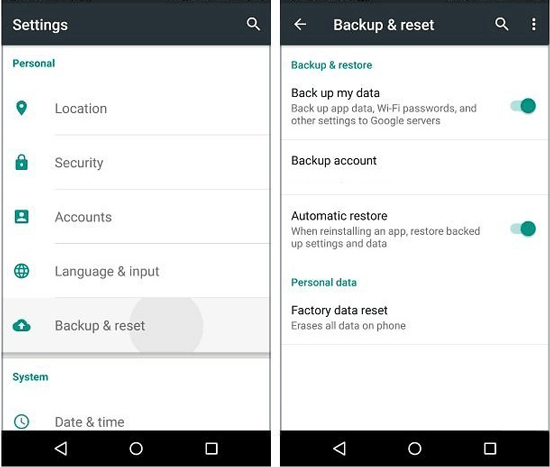
または、Samsungの[設定]>[アカウント]>[Google]をタップしてデータをバックアップし、バックアップするデータタイプを有効にすることもできます。
ステップ2。Google Pixelスマートフォンのロックを解除し、同じGoogleアカウントとパスワードでサインインします。その後、「設定」>「バックアップと復元」>「復元」>「バックアップから復元」を開きます。バックアップファイルを選択すると、GooglePixelへのファイルの復元が開始されます。
短所:
従来の方法では、USBケーブルを使用してデバイス間でデータを直接転送します。ただし、この方法はメディアファイルとドキュメントにのみ当てはまります。他のデータもコピーする場合は、他の方法を選択してください。USBケーブルを介してSamsungからPixelに切り替えるには:
ステップ1。2本のUSBケーブルを使用して、SamsungとPixelをコンピューターに接続します。
ステップ2。サムスンの携帯電話のロックを解除し、画面を下にスワイプします。その後、通知パネルのメッセージをタップして[USBを使用]ウィンドウに入り、[ファイルの転送]オプションを選択します。次に、GooglePixelスマートフォンで操作を繰り返します。完了すると、コンピューターはデバイスをポータブルUSBストレージとして認識します。

ステップ3。デスクトップの「マイコンピュータ/このPC」をダブルクリックし、2つのwindowsのポータブルデバイスでSamsungとGoogle Pixelを開きます。
ステップ4.後で、Samsungの内部ストレージでDCIMまたはDocumentsフォルダを見つけ、必要なファイルを選択して、Google Pixelスマートフォンにドラッグアンドドロップします。
短所:
お見逃しなく:
USBケーブルを使用してAndroidからPCにファイルを転送するトップ3の方法
[解決済み]USBケーブルなしでPCからAndroid携帯にファイルを転送する方法
Samsung Smart Switchは、Samsungが提供するモバイルデバイスデータ転送ツールであり、ユーザーが異なるデバイス間でデータを転送できるように設計されています。もちろん、SamsungからPixelにデータを転送するためにも使用できます。次の手順に従って、SamsungからPixel6/7/8にデータを転送します。
ステップ1。両方のデバイスでSmartSwitchアプリをダウンロードして開き、両方の電話がWi-Fiに接続されていることを確認します。
ステップ2。古いスマートフォンで「開始」をタップし、新しいスマートフォンで「受信」をタップします。自動接続を容易にするために、両方のデバイスで「ワイヤレス」オプションを選択します。

ステップ3。送信側の電話で、転送するデータとファイルを選択します。「転送」を押して、コピープロセスを開始します。データは新しい電話に正常に転送されます。
短所:
好きかもしれません:
Smart Switchはデータを送信するためにWi-Fiが必要ですか?Wi-Fiなしでデータを送信できますか?
Samsungまたはその他の電話データ転送のためのトップ8 Samsung Smart Switchの選択肢
Bluetoothは、SamsungデバイスとPixelデバイス間でデータを転送するためのワイヤレスオプションを提供します。データ転送にBluetoothを使用する方法は次のとおりです。
ステップ1。両方のデバイスでBluetoothを有効にし、デバイスをペアリングします。

ステップ2。Samsungデバイス上のファイルを選択し、Bluetooth経由で送信することを選択します。
ステップ3。Pixel デバイスで着信 Bluetooth 転送を受け入れます。
短所:
25MB以下の小さなファイルやドキュメントの場合、電子メールはシンプルで効果的な転送方法として機能します。以下は、電子メールを使用してSamsungからGoogle電話にデータを転送する方法の詳細な手順です。
ステップ1。Samsung電話でメールクライアントアプリを実行し、新しいメールを作成します。
ステップ2。「クリップ」アイコンをタップして、目的のファイルを添付ファイルとして追加し、受信者情報を入力して、メールを送信します。

ステップ3。Google Pixelスマートフォンで同じメールアプリを開き、同じメールアドレスとパスワードでログインして、数分前に送信した添付ファイルをダウンロードします。
短所:
結論として、SamsungデバイスからGoogle Pixelにデータを転送するには、さまざまな方法があり、それぞれに長所と短所があります。ユーザーは、最適な転送方法を選択する際に、データ量、デバイスモデル、個人の好みなど、特定のニーズを考慮する必要があります。Coolmuster Mobile Transfer(スマホデータ移行) などのサードパーティ ツールを選択する場合でも、Google サービスを使用する場合でも、Bluetoothやメールなどのワイヤレス方式を採用する場合でも、重要なのは、新しいデバイスへの安全で効率的な移行を確実にすることです。
最終的に、適切な方法を使用すると、ユーザーはSamsungデバイスから貴重なデータを失うことなく、新しいGooglePixelを楽しむことができます。ただし、最も簡単で安全な方法の使用を検討している場合は、 Coolmuster Mobile Transfer(スマホデータ移行)を試すことをお勧めします。ワンクリックですべてを転送します。さらに、プロセス中にネットワークを消費することはありません。試してみませんか?
関連記事:
[解決済み]PCからGoogle Pixelに音楽を追加する方法は?
Google Pixelからコンピューターに写真を転送する方法(5つの簡単な方法)
Google Pixel Phoneで削除されたテキストメッセージを復元できますか?(解決済み)
SamsungからSamsungにデータを転送する方法:ステップバイステップガイド





